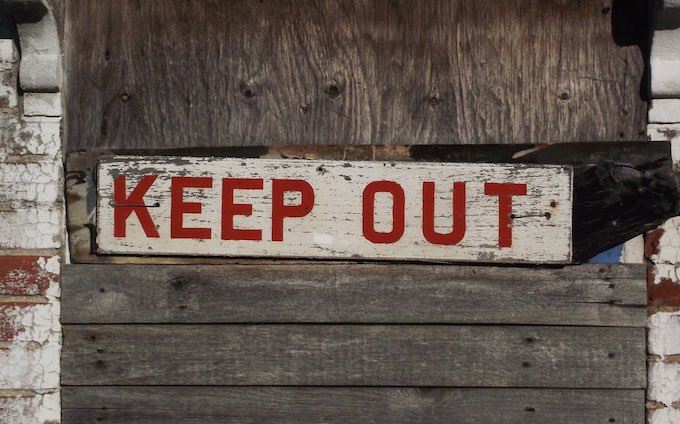ドメインとサーバーの準備ができたら、WordPressをサーバーにインストールしましょう。私はエックスサーバーを使っていますが、自動インストール機能を使って設定します。
ここはサーバー運用の専門家になるわけじゃありません。ブログを書くのが目的でWordPressを始めるのですから、わざわざWordPressの公式サイトからファイルをダウンロードしてサーバーにプレーンな形でインストールするような方法を学ぶのであれば他を当たってください。(そういうスキルも必要なこともあるでしょうけどね。最初は自動インストールで十分です)
ではさっそくエックスサーバーにWordPressをインストールしましょう。
エックスサーバーにWordPressを自動インストール
エックスサーバーのサーバーパネルにログインします。
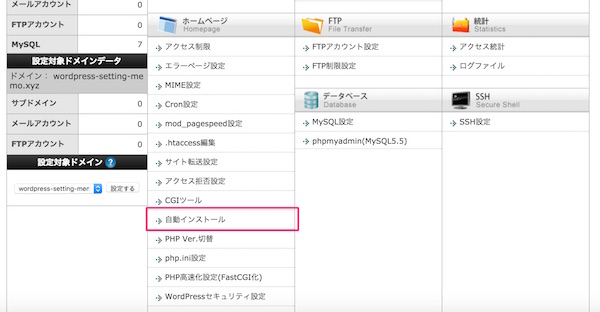
「自動インストール」の項目をクリックします。
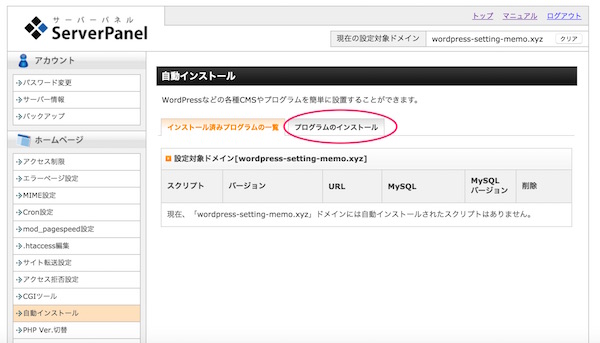
「プログラムのインストール」タブをクリックします。
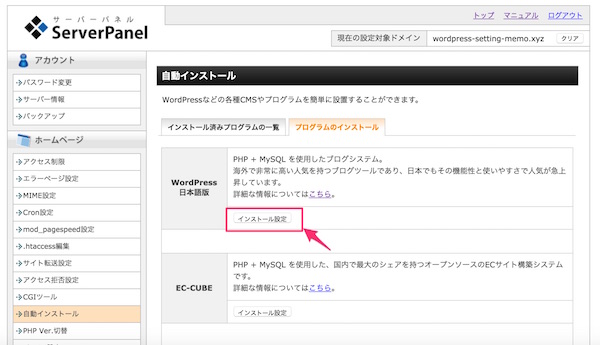
自動インストールできるプログラムの一覧で表示されるので、「WordPress日本語版」の項目にある「インストール設定」をクリックします。
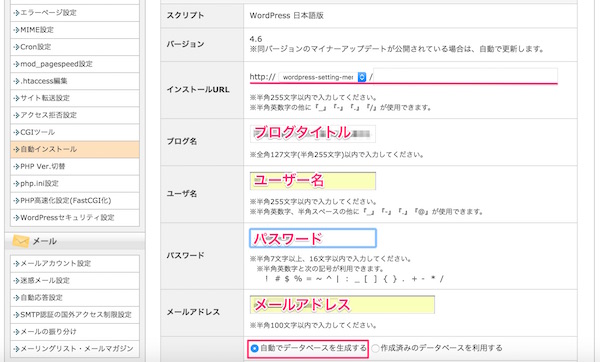
いろいろと入力する画面が出てきます。
インストールURLを確認して、ドメインにそのままインストールするならそのまま、下位のディレクトリにインストールするなら、ディレクトリ名を入力します。今回はそのままインストールです。
ブログ名は後から変えられるので適当OKです。ユーザー名、パスワード、メールアドレスを入力。データベースは今回は何も考えずに自動生成にしておきます。
入力したら画面の下の方に「インストール(確認)」ボタンがあるので、クリックします。
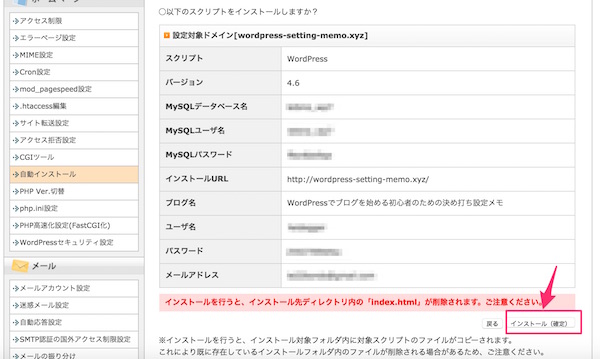
確認画面が出るので、問題なければ「インストール(確定)」をクリックします。
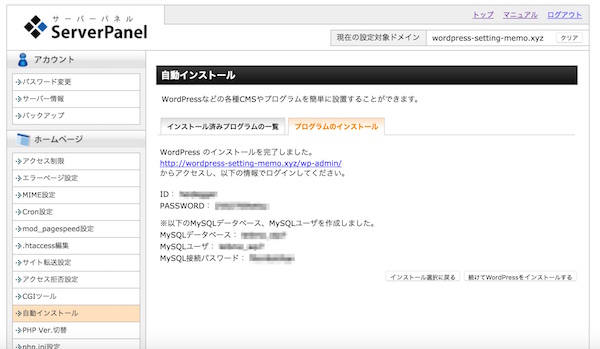
これでインストール完了です。
IDとPASSWORDはWordPressのログインに使いますので覚えておきましょう。
完了画面にあるURL、http://設定したドメイン/wp-admin/ にアクセスしてみましょう。
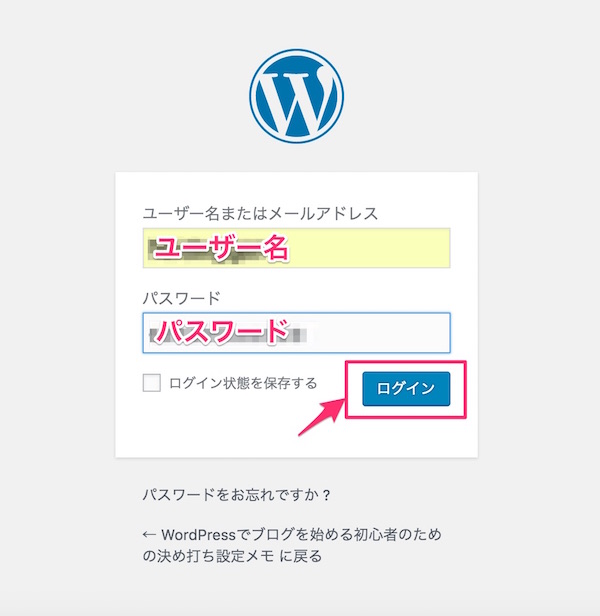
先ほどのユーザー名、パスワードを入力してログインをクリックすれば、WordPressの管理画面が表示されます。
以上、インストールはこれで終わりです。
確認画面で表示されるMySQLデータベースのユーザー名、接続パスワードは、ブログをするだけならまず使うことはないとは思います。心配であればメモしておくのも良いですが、もし忘れてしまったらFTPソフトを使ってサーバーに接続して、使っているWordPressの設定ファイルをダウンロードすれば、そこに記載されているのでわかります。ただし、これはちょっとWordPressのファイル構成を勉強しないといけないので初心者には手間ですね。